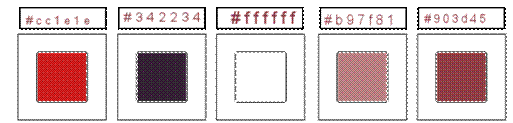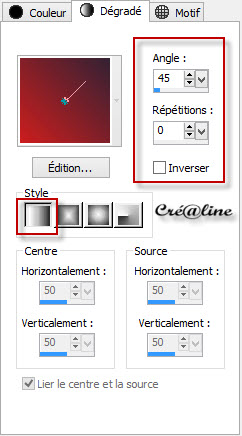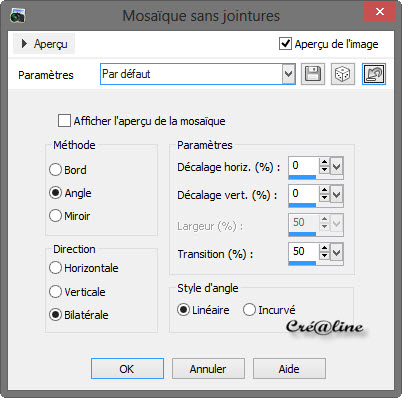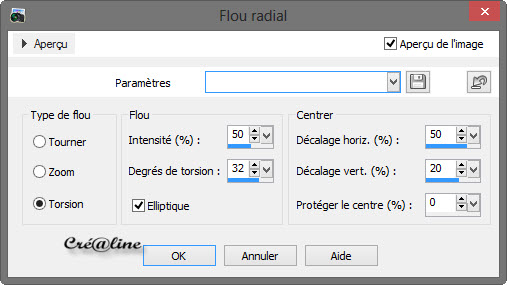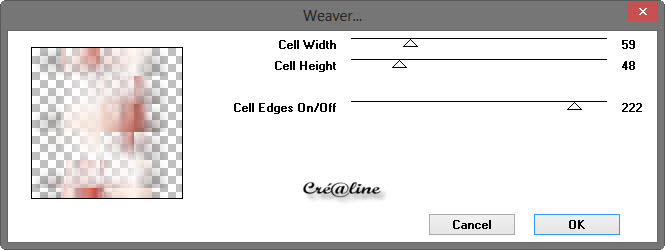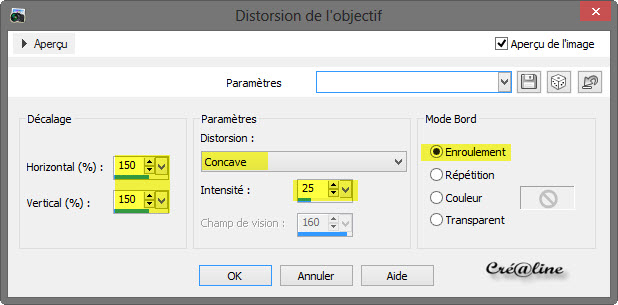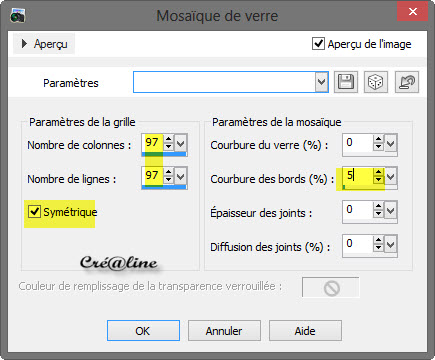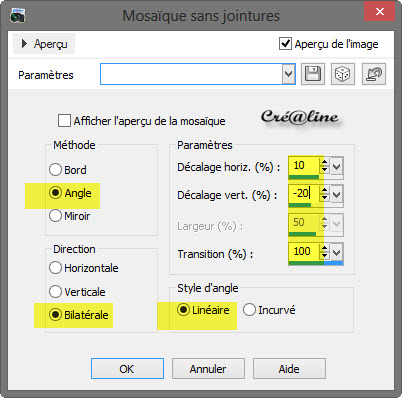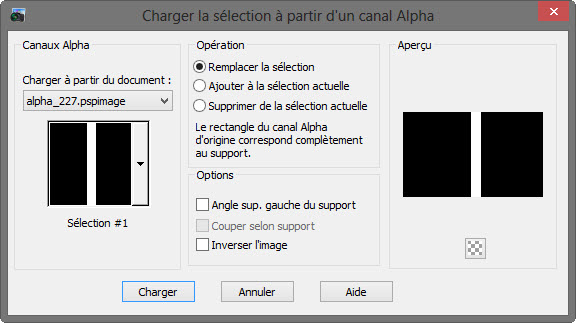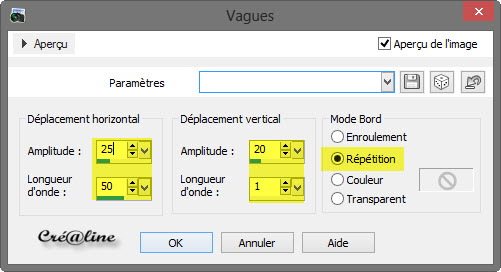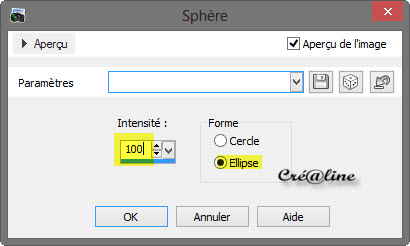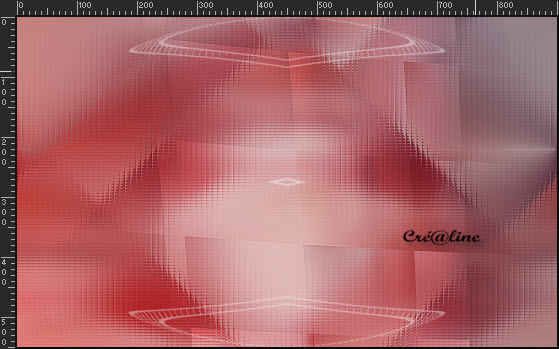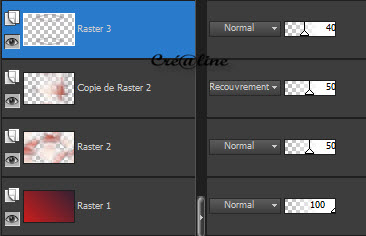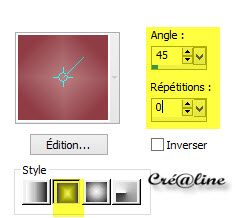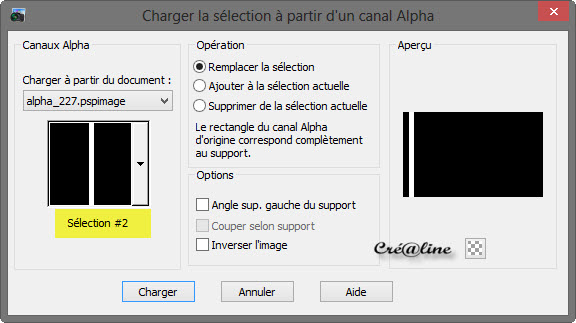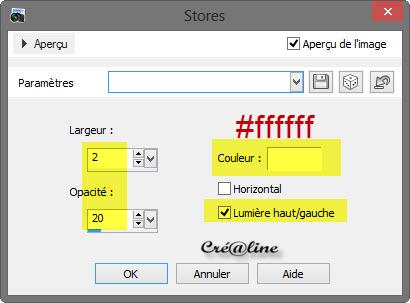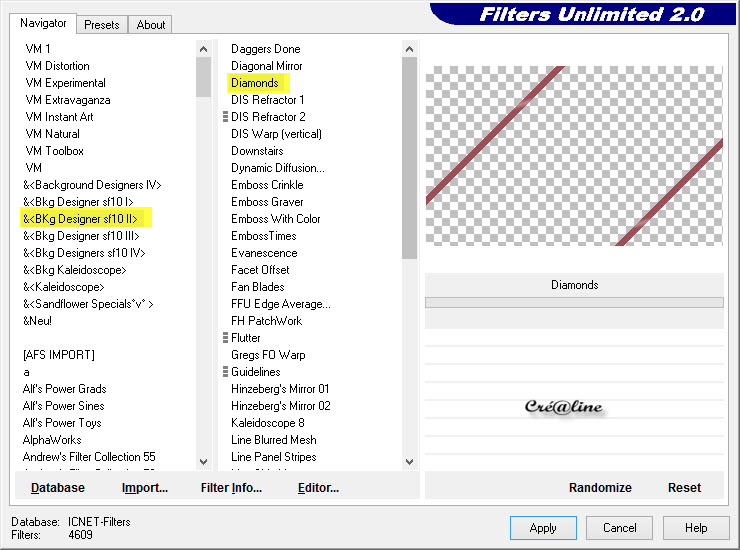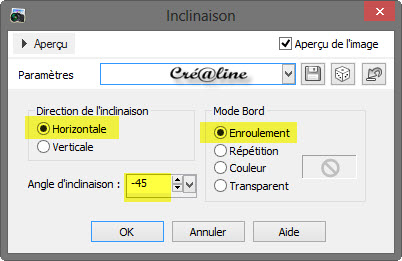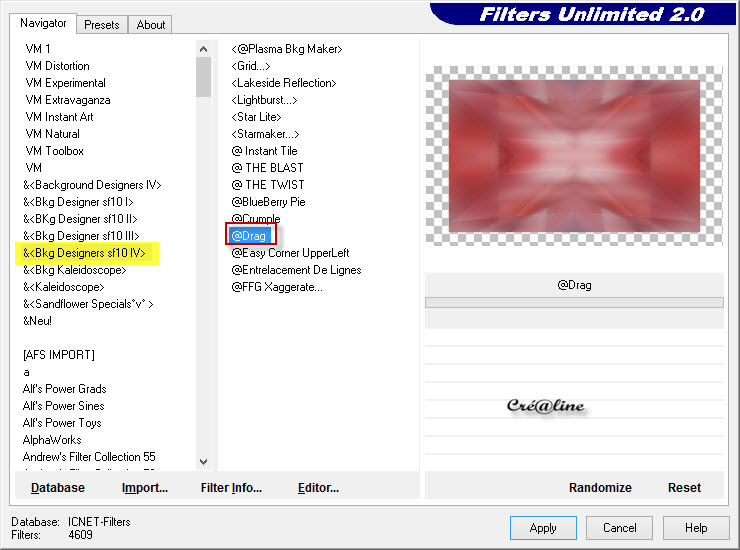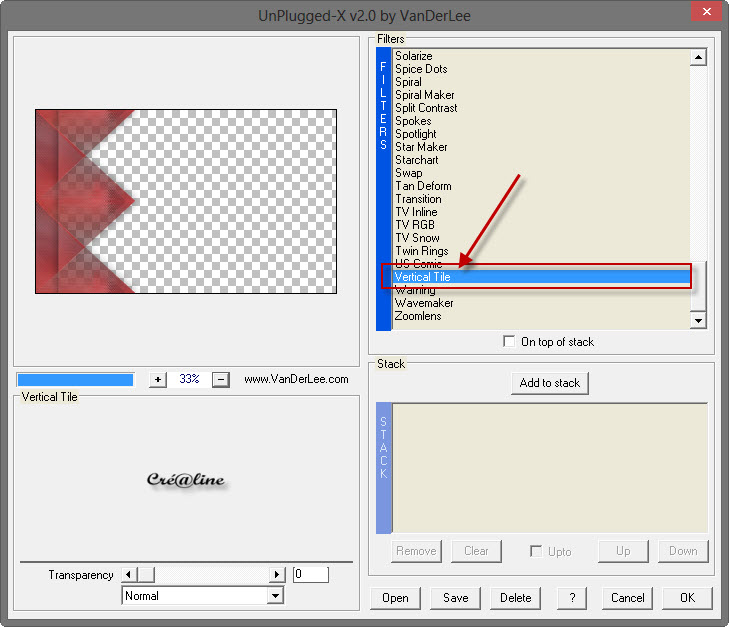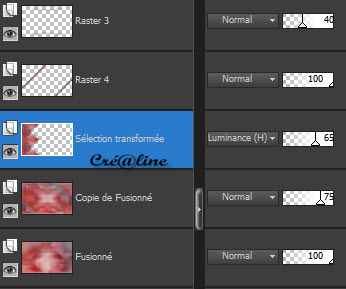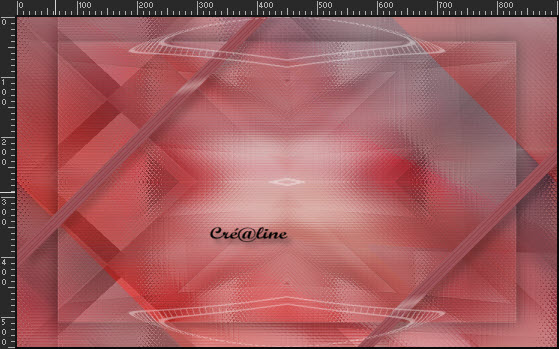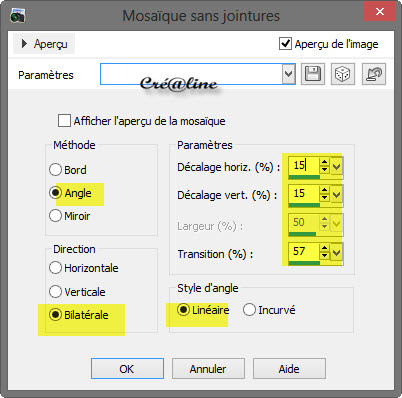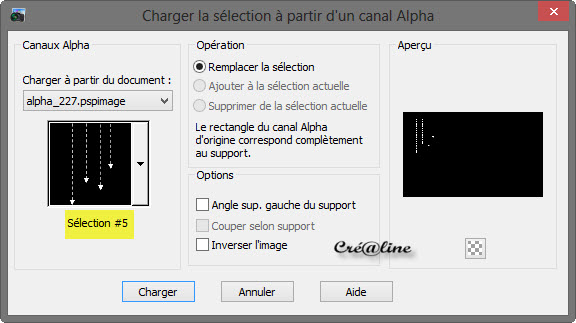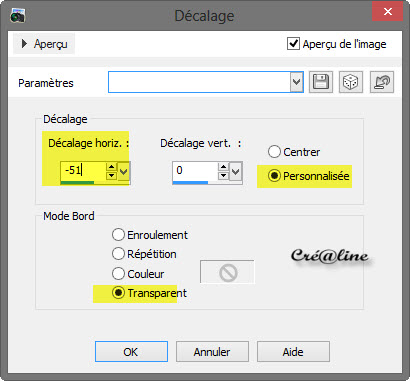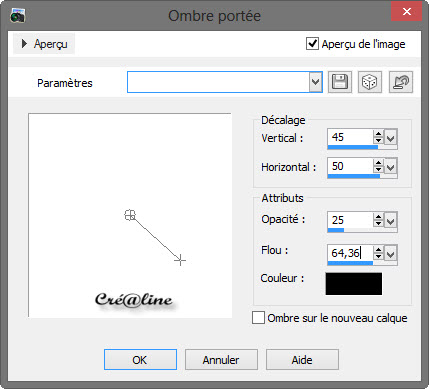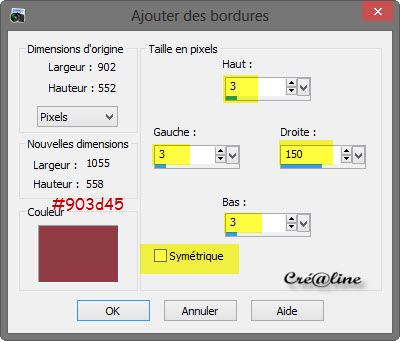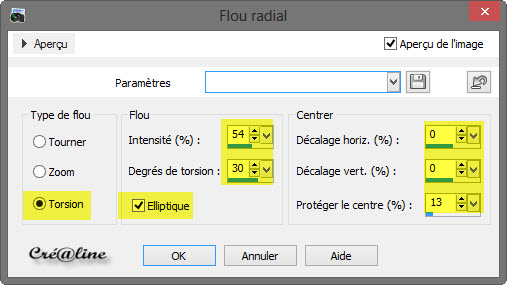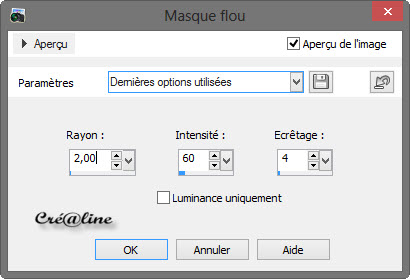|
***Ninon***
Ce tutoriel a été réalisé avec Psp x5 Mais peux être fait avec d’autres versions ************** Pour proposé mes tutoriels sur votre forum ou groupe Merci de m’en faire la demande ***** Si vous publiez votre création sur un site ou blog Merci de mettre un lien vers le tutoriel Merci de votre compréhension
Les tubes que j'utilise pour mes tutoriels Ont été reçue sur des groupes des auteurs des tubes Dont J’ai l’autorisation pour les employés Ou Ont été trouvé sur le net, par mes nombreuses recherches Si un de ces tubes vous appartient, merci de me Contacter Pour que je puisse ajouter le lien vers votre site Pour installer les presets Alien skin Eyes candy Impact-Texture-Nature ect... Double ou simple clic gauche 'selon vos réglages) sur le preset Il s’installe automatiquement dans le dossier setting de Alien Skin -eyes candy impact5 ***** Pour les filtres si vous avez une Icone comme celle ci Vous devez l'importé absolument dans votre filtre Unlimited 2 Comment importer vos filtres dans Unlimited Ici ***** Comment installer les scripts Cliquez Ici Pour avoir la fonction Miroir et retourner Dans les versions Psp x4 , X5 - X6 A partir de la X7 ils sont à nouveau accessibles ***** Et les dégradés manquant (premier plan/Arrière plan Corel_06_029) depuis la version X5 Cliquez Ici *****
Couleur avant plan : #cc1e1e Couleur arrière plan : #342234 Préparé un dégradé Lineair
1. Ouvrir votre calque Alpha sélection dans votre psp /Maj D pour le dupliquer Ou Fenêtre /dupliquer Nous travaillons sur la copie Versez y votre dégradé Lineair Calque/nouveau calque Sélectionner tout Copier votre tube Alies 1VR560-woman Édition/coller dans la sélection Désélectionner tout Effet/effet image/mosaïque sans jointures
Réglage/flou /flou gaussien Sur 10 Réglage / flou /flou radial
Baisser l’opacité de ce calque à 50 2 Calque/dupliquer Image/rotation libre
Passer ce calque en mode Recouvrement ou autre selon vos couleurs Effet/modules externes/Toadies/Weaver (par défaut)
Effet/effet distorsion /distorsion de l’objectif
Réglage /netteté/davantage de netteté 3 Positionnez vous sur votre Raster 2 (calque du milieu) Effet/modules externes /Simple /Blintz (répéter une fois) Effet/effet texture /mosaïque de verres
Effet/effet image/mosaïque sans jointures
Réglage/netteté/davantage de netteté 4 Placez vous en haut de pile Calque/nouveau calque Sélection /charger à partir du canal alpha la sélection 1
Placez la couleur #ffffff blanc en avant plan Versez dans votre sélection Sélection /modifier /contracter de 10 Supprime au clavier Désélectionner tout Effet /effet distorsion/Vagues
Baisser l’opacité de ce calque à 40 Effet/modules externes/Simple /Top Left Mirror Effet/effet géométrique /Sphère
On obtient ceci
Et votre palette des calques ressemble à ceci
5 Placez les nouvelles couleurs dans votre palette style et texture Prélever un couleur claire av pl #b97f81 et une foncé ar pl #903d45 dans votre tag
Préparé un dégradé Rectangulaire
Calque/nouveau calque Sélection/charger à partir du canal alpha la sélection 2
Versez y votre dégradé Effet/effet texture.Store
Désélectionner tout Effet/modules externes/Unlimited/BKg Designer sf 10II/Diamonds
Calque/agencer ou réorganiser/ déplacer vers le bas Appliquer une ombre portée de 0/20/20/20 noir Occulté les deux calques du haut (Raster 3 et Raster 4) Positionnez vous sur un des autres calques Fusionner les calques visibles Rendez à nouveau la visibilité de vos deux calques 6 Positionnez sur votre fond (fusionné) Calque/dupliquer Effet/effet géométrique/Inclinaison
Calque /dupliquer Image/redimensionner à 85% tous les calques décochés Effet/modules externes/Unlimited/&<Bkg Designers sf10 IV>/Drag
Passer ce calque en mode Luminance Appliquer une ombre portée 0/0/30/40 noir Réglage/netteté/netteté Fusionné avec le calque du dessous Baisser l’opacité de ce calque à 75 7 Toujours positionnez sur votre calque (copie de Fusionné ) Sélection/charger à partir du canal alpha la sélection 3 Sélection/Transformer la sélection en calque Désélectionner tout Appliquer une ombre portée de 0/0/50/40 noir Effet/modules externes/Vanderlee/Unplugged X/Verticale Tile
Passer ce calque en mode Luminance Héritée Réglage/netteté/netteté Baisser l’opacité de ce calque à 65 8 A ce stade nous avons ceci
Et votre tag ressemble à ceci
9 Positionnez vous sur votre copie de fusionné (le deuxième en commençant du bas) Calque /nouveau calque Placer la couleur #ffffff blanc en avant plan Sélection/charger à partir du canal alpha la sélection 4 Versez votre couleur avant plan dans la sélection Désélectionner tout Effet /effet image/mosaïque sans jointures
Passez ce calque en mode Lumière douce Appliquer une ombre portée de 0/0/80/10 noir 10 Placez vous sur le haut de pile Calque /nouveau calque Sélection/charger à partir du canal alpha la sélection 5
Versez votre couleur #ffffff blanc toujours en av plan Désélectionner tout Appliquer une ombre portée de 0/0 /30/30 noir 11 Activer votre tube Alies 1VR560-woman Edition /copier Edition/coller comme nouveau calque Image /redimensionner à 95 % tous les calques décochés Effet/effet image/décalage
Calque/dupliquer Passez ce calque en mode Multiplier ou Recouvrement Baisser l’opacité entre 50 & 85 selon votre tube Appliquer une ombre portée
12 Image/ajouter une bordure de 1 pixel couleur avant plan (blanc) Edition/copier Image /ajouter une bordure Symétrique non coché/couleur 5 - #903d45 en arrière plan
Sélectionner votre bordure avec la baguette magique Tolérance et progressivité sur 0 Calque /Nouveau calque Coller dans la sélection votre tag en mémoire Réglage/flou/Flou Radial
Effet/effet bord/accentuer davantage Sélection /inverser Appliquer une ombre portée de 0/0/50/40 noir Désélectionner tout 13 Activer votre tube déco_1_227 Edition /copier Edition/coller comme nouveau calque Placer à droite comme ceci
Appliquer une ombre portée comme précédent toujours en mémoire Réglage/netteté/davantage de netteté 14 Image /ajouter une bordure de 25 pixels symétriques cochés de couleur avant plan (blanc) Sélectionner la bordure de 25( blanc) avec votre baguette magique Sélection /inverser Appliquer une ombre portée de 0/0/100/40 noir Répéter l’ombre portée Désélectionner tout Image/Ajouter une bordure de 1 pixel couleur arrière plan Nouveau /calque Ajouter votre signature Fusionner tout Redimensionner à 1000 pixels Réglage/masque de flou
& Enregistrer en JPEG ******************* Voila c’est terminée J’espère que vous avez passé un agréable moment en réalisant ce tutoriel ©Crealine 06 juillet 2013 Un autre modèle /tube de Betsie
Pour être informer de la parution de mes nouveaux Tutoriels Inscrivez vous à la Newsletter ci dessous Je remercie Jo pour avoir testé mon tuto
Vous trouverez vos réalisations ci dessous Tous droits réservés©crealine |